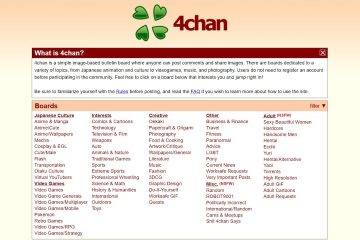L’erreur”Pas d’Internet, sécurisé”s’affiche sur votre réseau Wi-Fi lorsque vous disposez d’une connexion sécurisée, mais que l’appareil ne peut pas accéder à Internet. Apparemment, Internet fonctionne parfaitement sur d’autres appareils, sauf certains.
L’erreur apparaît sur un ordinateur spécifique, parfois accompagnée d’un signe d’exclamation jaune ou d’aucun accès. Il s’agit d’un problème courant chez la plupart des utilisateurs de Windows, et le principal problème réside dans les adaptateurs réseau.
Nous vous recommandons de vous rapprocher du routeur pour une connectivité stable. Avant de commencer, nous vous conseillons également d’effectuer des correctifs génériques comme oublier le réseau sans fil et vous reconnecter , redémarrez vos périphériques réseau, effectuez la mise à jour de Windows et contactez également votre FAI concernant la disponibilité de la connexion Internet.

Par défaut, le protocole de multidiffusion fiable est non disponible sur Windows. L’installation de ce protocole améliorera la fiabilité de toutes les applications de multidiffusion :
Dans la fenêtre des propriétés du réseau sans fil, appuyez sur le bouton d’installation. Une fois que la boîte de dialogue Sélectionner le type de fonctionnalité réseau apparaît, sélectionnez Protocole et cliquez sur le bouton Ajouter.
Une fois que la boîte de dialogue Sélectionner le type de fonctionnalité réseau apparaît, sélectionnez Protocole et cliquez sur le bouton Ajouter. Dans la nouvelle fenêtre contextuelle, choisissez Reliable Multicast Protocol et appuyez sur OK.
Dans la nouvelle fenêtre contextuelle, choisissez Reliable Multicast Protocol et appuyez sur OK.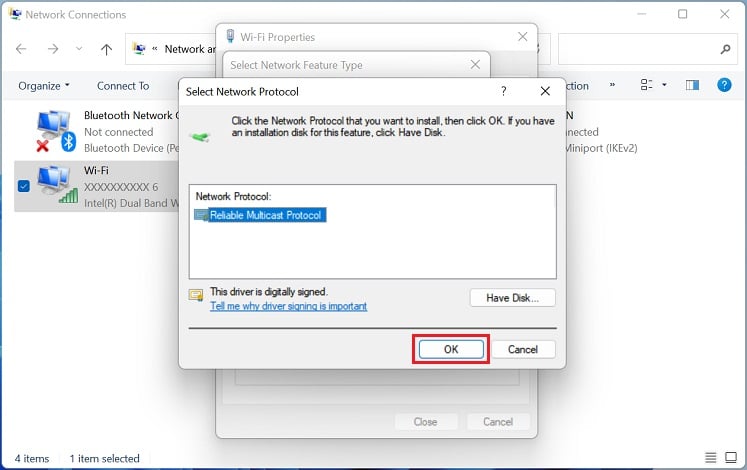 Maintenant, le protocole est installé et sélectionné automatiquement. Cliquez simplement sur le bouton Fermer et vérifiez si l’erreur de réseau est maintenant résolue.
Maintenant, le protocole est installé et sélectionné automatiquement. Cliquez simplement sur le bouton Fermer et vérifiez si l’erreur de réseau est maintenant résolue.
Remarque : certains utilisateurs de Windows affirment avoir corrigé l’erreur”Pas d’Internet, sécurisé”après avoir désactivé TCP/IPv6. En tant que tel, vous pouvez essayer ceci pour voir si cela fonctionne pour vous.
Réinitialisez vos composants réseau
Si la configuration des propriétés de l’adaptateur réseau n’a pas aidé, l’API Winsock ou la pile TCP/IP est probablement corrompue. Fondamentalement, il s’agit d’une API basée sur le protocole TCP/IP qui permet à Windows de se connecter à Internet. Voici une solution rapide à ce correctif :
Dans l’interface de ligne de commande ( CMD ou Powershell), exécutez la commande suivante pour réinitialiser Winsock :
netsh int ip reset resetlog.txt
Maintenant, redémarrez votre ordinateur et reconnectez-vous à votre réseau sans fil. Ensuite, vérifiez si cela résout l’erreur”Pas d’Internet, sécurisé”.
Nous vous recommandons également de vider le DNS, de libérer l’adresse IP et de la renouveler sur votre terminal Windows :
Exécutez la ligne de commande ci-dessous pour réussir vider le cache du résolveur DNS :
ipconfig/flushdns Ensuite, exécutez la commande suivante pour libérer l’adresse IP actuelle :
Ensuite, exécutez la commande suivante pour libérer l’adresse IP actuelle :
ipconfig/release
Notez que vous perdrez complètement votre connexion Internet en le faisant. Maintenant, exécutez la ligne de commande ci-dessous pour renouveler ou récupérer une nouvelle adresse IP à partir du routeur :
ipconfig/renew
Si la réinitialisation du catalogue Winsock n’a pas Pour l’astuce, nous vous recommandons de réinitialiser tous les adaptateurs réseau aux paramètres d’usine. Cela supprimera toutes les données liées au réseau sur votre appareil et pourrait résoudre le problème :
Utilisez le raccourci clavier Windows + I pour ouvrir les paramètres. Accédez à Réseau et Internet et sélectionnez Paramètres réseau avancés. Sous Plus de paramètres, choisissez Réinitialisation du réseau.
Sous Plus de paramètres, choisissez Réinitialisation du réseau.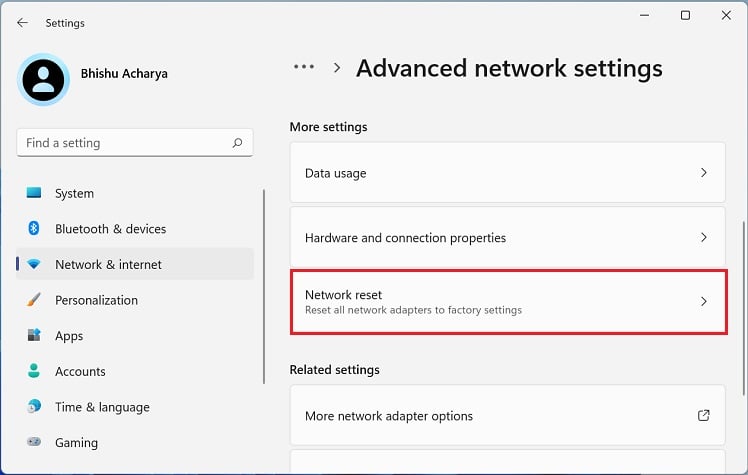 Maintenant, appuyez sur le bouton Réinitialiser maintenant.
Maintenant, appuyez sur le bouton Réinitialiser maintenant. Dans l’invite de confirmation , appuyez sur le bouton Oui.
Dans l’invite de confirmation , appuyez sur le bouton Oui. Maintenant, vous allez perdre votre connexion Internet et recevoir un message indiquant que le PC redémarre dans 5 minutes. Après le démarrage de Windows, reconnectez-vous à votre connexion sans fil ; cette fois, vous ne devriez pas obtenir l’erreur”Pas d’Internet, sécurisé”.
Maintenant, vous allez perdre votre connexion Internet et recevoir un message indiquant que le PC redémarre dans 5 minutes. Après le démarrage de Windows, reconnectez-vous à votre connexion sans fil ; cette fois, vous ne devriez pas obtenir l’erreur”Pas d’Internet, sécurisé”.
Activer DHCP
Une attribution IP statique incorrecte conduit éventuellement à l’erreur”Pas d’Internet, sécurisé”. Pour résoudre ce problème, vous pouvez simplement activer DHCP à partir des paramètres Windows. Cela attribuera automatiquement une adresse IP, garantissant l’absence de conflit entre deux appareils ou plus :
Dans l’application Paramètres, accédez à Réseau et Internet> Wi-Fi.  Accédez à la section Propriétés.
Accédez à la section Propriétés. Cliquez sur le bouton Modifier à côté de Attribution IP.
Cliquez sur le bouton Modifier à côté de Attribution IP.
Sélectionnez Automatique (DHCP) dans le menu déroulant et cliquez sur Enregistrer. Reconnectez-vous au réseau sans fil et vous ne devriez plus recevoir le Message d’erreur.
Reconnectez-vous au réseau sans fil et vous ne devriez plus recevoir le Message d’erreur.
Désactivez le composant pare-feu de votre antivirus
La plupart des antivirus tiers disposent d’un paramètre de pare-feu dédié pour protéger votre réseau contre d’éventuels logiciels malveillants. Par conséquent, tout problème avec le programme peut également déclencher l’erreur”Pas d’Internet, sécurisé”.
Il semblerait que les utilisateurs de Windows affirment avoir résolu ce problème en désactivant le paramètre dédié sur COMODO, AVG et des programmes antivirus similaires. À titre de démonstration, voici comment désactiver les paramètres du pare-feu sur COMODO :
Développez les Paramètres de sécurité. Ensuite, accédez à Pare-feu> Paramètres du pare-feu. strong>. Maintenant, décochez l’option Activer le pare-feu (recommandé). Appuyez sur le bouton OK pour enregistrer les paramètres. Enfin, reconnectez votre réseau, et cela devrait résoudre votre problème.
Si rien ne fonctionne, nous vous recommandons de désinstaller complètement le programme antivirus. De même, si vous avez activé le VPN, désactivez-le et voyez s’il vous aide.
Désactivez le mode 5 GHz
Sur certains ordinateurs, la carte réseau ne prend pas en charge le canal radio 802.11ac. Si tel est le cas, le vôtre ne sera pas compatible avec le mode 5 GHz.
De plus, la plupart des utilisateurs affirment avoir été confrontés problèmes de réseau après une mise à jour du système ou du pilote. Par conséquent, nous vous suggérons de passer à la bande 2,4 GHz, et voici la bonne façon de procéder :
Tout d’abord, ouvrez n’importe quel navigateur Web et accédez au tableau de bord de votre routeur. Sous Paramètres de base, accédez à l’option sans fil. Dans la section Paramètres sans fil, décochez l’option 5 GHz et enregistrez les modifications.
Remarque : certains routeurs prennent en charge Smart Connect, qui partage les réseaux 2,4 GHz et 5 GHz. En cas de problème, votre appareil sans fil basculera automatiquement sur la bande appropriée.
Exécutez les diagnostics réseau Windows
Les diagnostics réseau Windows sont un excellent utilitaire intégré qui vous permet de résoudre les problèmes de réseau. et résoudre les problèmes de connectivité. Voici un guide rapide sur la façon de l’exécuter sur Windows 11 :
Ouvrez la fenêtre Connexions réseau à l’aide de la commande ncpa.cpl dans Exécuter. Faites un clic droit sur le réseau sans fil et sélectionnez Diagnostiquer. Attendez que les diagnostics analysent et corrigent les éventuels bugs et erreurs.
Attendez que les diagnostics analysent et corrigent les éventuels bugs et erreurs. Une fois le dépannage terminé, vous devriez obtenir un rapport de tous vos problèmes.
Une fois le dépannage terminé, vous devriez obtenir un rapport de tous vos problèmes.
Exécuter des dépanneurs dédiés
Si l’outil de diagnostic réseau Windows ne peut pas identifier le problème, vous pouvez exécuter d’autres dépanneurs intégrés. Veuillez suivre les étapes ci-dessous pour résoudre les problèmes de réseau à l’aide des dépanneurs de connexion Internet, de connexion entrante et d’adaptateur réseau :
Accédez à Paramètres > Système> Résoudre les problèmes. Sélectionnez Autres dépanneurs.
Sélectionnez Autres dépanneurs. Dans la section Les plus fréquents, appuyez sur le bouton Exécuter à côté de Connexions Internet.
Dans la section Les plus fréquents, appuyez sur le bouton Exécuter à côté de Connexions Internet. Maintenant, sélectionnez Dépanner ma connexion à Internet.
Maintenant, sélectionnez Dépanner ma connexion à Internet.
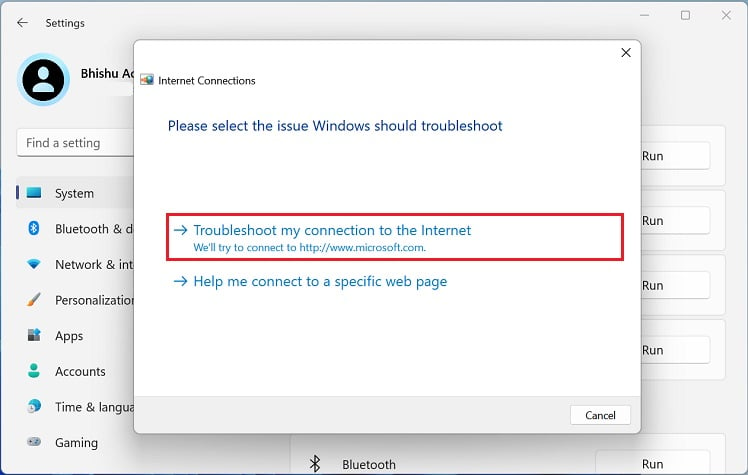 Attendez que les problèmes soient détectés.
Attendez que les problèmes soient détectés.  Si la connexion sans fil affiche toujours l’erreur”Pas d’Internet, sécurisé”, revenez à la fenêtre Autres dépanneurs. Ici, exécutez l’outil de dépannage Connexions entrantes.
Si la connexion sans fil affiche toujours l’erreur”Pas d’Internet, sécurisé”, revenez à la fenêtre Autres dépanneurs. Ici, exécutez l’outil de dépannage Connexions entrantes. Dans le’Que sont que vous essayez de faire ?”, sélectionnez Rechercher cet ordinateur sur le réseau et cliquez sur Suivant.
Dans le’Que sont que vous essayez de faire ?”, sélectionnez Rechercher cet ordinateur sur le réseau et cliquez sur Suivant.
Attendez que les problèmes soient trouvés et résolus dans la configuration de la passerelle réseau.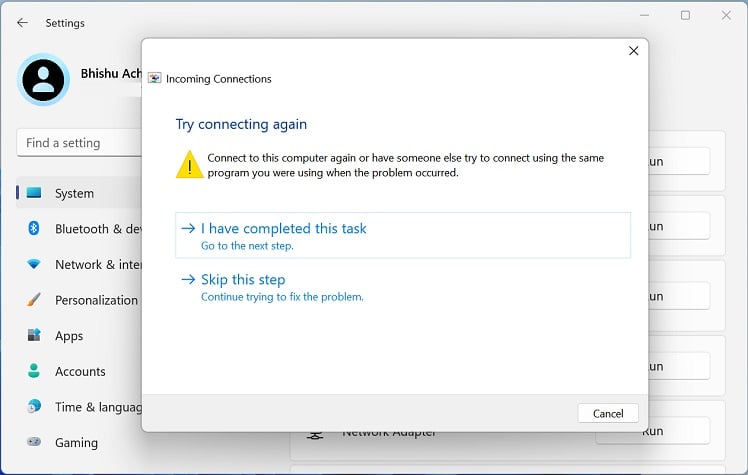 Si vous rencontrez toujours En cas d’erreur, exécutez l’outil de dépannage de la carte réseau.
Si vous rencontrez toujours En cas d’erreur, exécutez l’outil de dépannage de la carte réseau. Sélectionnez Wi-Fi et cliquez sur Suivant.
Sélectionnez Wi-Fi et cliquez sur Suivant. Si le dépannage détecte des problèmes possibles, vous obtiendrez les résultats dans la dernière fenêtre. Maintenant, vérifiez la connexion sans fil pour voir si le problème persiste.
Si le dépannage détecte des problèmes possibles, vous obtiendrez les résultats dans la dernière fenêtre. Maintenant, vérifiez la connexion sans fil pour voir si le problème persiste.
Réinstaller ou restaurer les pilotes réseau
Parfois, les problèmes peuvent résider dans les pilotes réseau. Mais avant d’aller de l’avant, nous vous recommandons de démarrer Windows en mode sans échec (avec mise en réseau) pour déterminer si cela est vrai. Maintenant, suivez le guide ci-dessous pour résoudre les problèmes avec ces pilotes de périphérique :
Tout d’abord, ouvrez le Gestionnaire de périphériques à partir du menu Lien rapide. Développez Adaptateurs réseau, cliquez avec le bouton droit sur votre pilote et choisissez Désinstaller l’appareil. Dans l’invite de confirmation, appuyez sur le bouton Désinstaller.
Dans l’invite de confirmation, appuyez sur le bouton Désinstaller. Maintenant, sélectionnez Oui et redémarrez votre PC. Cela réinstallera le pilote réseau nécessaire sur votre PC. Reconnectez-vous manuellement à votre réseau sans fil.
Maintenant, sélectionnez Oui et redémarrez votre PC. Cela réinstallera le pilote réseau nécessaire sur votre PC. Reconnectez-vous manuellement à votre réseau sans fil.
Certains utilisateurs de Windows ont rencontré l’erreur”Pas d’Internet, sécurisé”après la mise à jour de leurs pilotes. Dans ce cas, nous vous suggérons de restaurer votre pilote réseau :
Dans la fenêtre du Gestionnaire de périphériques, cliquez avec le bouton droit sur le réseau sans fil pilote et choisissez Propriétés. Ensuite, passez à l’onglet Pilote. Maintenant, cliquez sur Restaurer pilote.
Ensuite, passez à l’onglet Pilote. Maintenant, cliquez sur Restaurer pilote. Sélectionnez une raison et appuyez sur Ok. Cela restaure le pilote réseau à sa version précédente. Redémarrez votre ordinateur et vérifiez si l’erreur réseau persiste.
Sélectionnez une raison et appuyez sur Ok. Cela restaure le pilote réseau à sa version précédente. Redémarrez votre ordinateur et vérifiez si l’erreur réseau persiste.
Si la réinstallation ou la restauration des pilotes n’a pas aidé, vous devez installer le dernier pilote à partir d’un autre PC en état de marche. Tout ce que vous avez à faire est de naviguer sur le site officiel du fabricant et de télécharger t il pilote nouvellement libéré. Ensuite, utilisez un lecteur flash pour le déplacer et l’installer sur votre ordinateur principal.
Conseil supplémentaire : Vous pouvez également effectuer un démarrage minimal pour identifier si un service non Microsoft ou certains des services tiers altèrent votre réseau sans fil. Si vous en trouvez un, démarrez en mode normal et supprimez les programmes gênants.